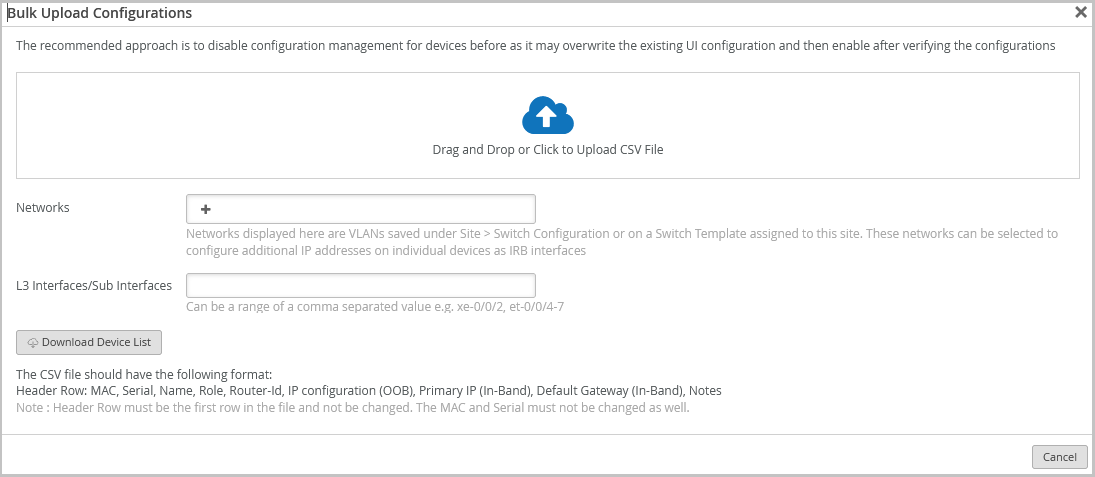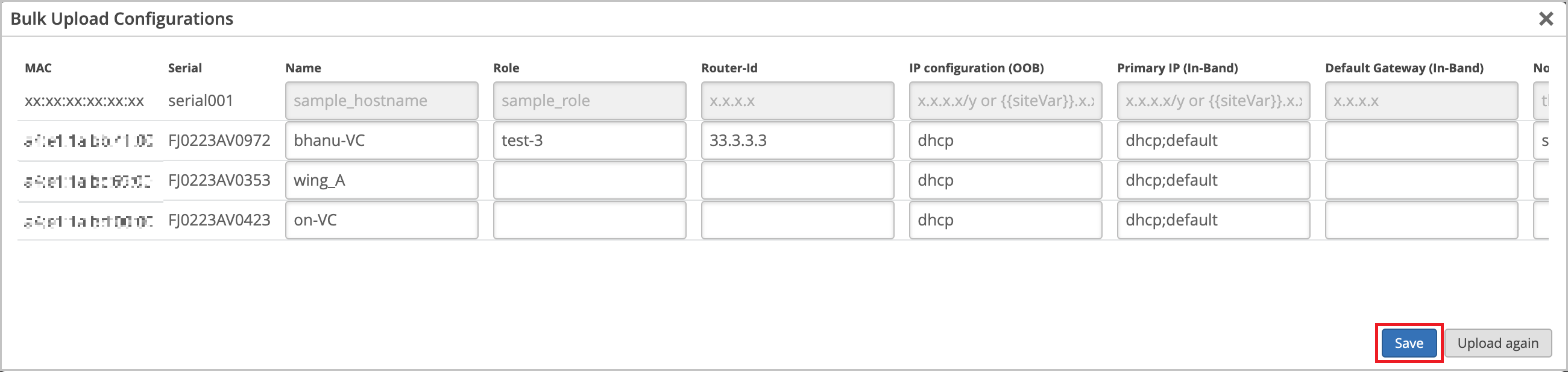Konfigurieren von Switches mithilfe von Vorlagen
Führen Sie die folgenden Schritte aus, um Vorlagen zu verwenden, um Ihre Switches mit genau den Funktionen und Einstellungen zu konfigurieren, die Sie für die Benutzer an Ihren Standorten benötigen.
Wir empfehlen, dass alle Switches in einem Unternehmen ausschließlich über die Cloud von Juniper Mist Systems verwaltet werden und nicht über die CLI des Geräts.
Die empfohlene Herangehensweise an die Konfiguration mehrerer Switches mit Juniper Wired Assurance umfasst zwei Hauptschritte: Erstellen einer Switch-Konfigurationsvorlage und Anwenden auf einen oder mehrere Standorte. Die Konfigurationseinstellungen, die mit einem bestimmten Standort verknüpft sind, werden auf die Switches (sowohl neu hinzugefügte als auch vorhandene Switches) innerhalb dieses Standorts angewendet. Auf diese Weise können Sie konsistente und standardisierte Konfigurationen in Ihrer gesamten Netzwerkinfrastruktur verwalten und anwenden, wodurch der Konfigurationsprozess effizienter und rationalisiert wird.
Sie können Switches auch einzeln (ohne die Vorlage zu verwenden) auf der Seite "Switch-Details " konfigurieren.
Einen kurzen Überblick über die Switch-Vorlagen finden Sie im folgenden Video:
Juniper Mist Wired Assurance makes day-one configurations simple yet powerful. The templates can be configured at an org level, site level, or a specific switch. Navigate to Organization and Switch Templates.
We'll use prod-template in this example. The first template configures the RADIUS and NTP servers at the org level, or for all the switches in the network. The Shared Elements configuration is shared among the switches.
This is where you can create specific IoT, corporate, or camera networks mapped to VLAN IDs. You can create port profiles for camera devices, customizing PoE settings, assigning networks, and speed negotiation. Once the configuration is set, it's time to apply the template.
Let's save this as test-rule and apply it to switches assigned with an access rule. Or you can apply the rules to particular switch models. The templates also allow you to apply port profiles to port ranges in all the switches assigned to a site.
For example, port 4 is for access points, and port 5 is for IoT devices. Now the template can be applied to a site. At primary site, you can see all the inherited configuration that we just set at a global level.
These templates are simple yet flexible, meaning that you can override the global configurations at an organization, site, or switch level. If we click into the EX2300, you see that it has inherited the config defined by the global templates. You can also choose to override template settings, changing it from 4.4.2.2 to time.google.com. This switch has also inherited all the networks, port profiles, and switch configurations.
The templates make the initial setup easy and can also adapt to specific site or switch settings as needed. You can also click into the port icons to change the configurations as needed for a single or multiple ports. Whether you configure templates and profiles for one site or thousands of sites, you can scale with consistency and commonality with ease.
Um einen Switch zu konfigurieren, muss Ihnen eine Superuser-Rolle zugewiesen sein. Mit dieser Rolle erhalten Sie die erforderlichen Berechtigungen zum Vornehmen von Änderungen und Anpassen der Switch-Einstellungen.
Welche Switches von Juniper Mist Systems Wired Assurance unterstützt werden, erfahren Sie unter Von Juniper Mist Systems unterstützte Hardware.
Erstellen einer Switch-Konfigurationsvorlage
Switch-Konfigurationsvorlagen machen es einfach, dieselben Einstellungen auf Switches an Ihren Standorten anzuwenden. Unabhängig davon, ob es sich um einen oder mehrere Standorte handelt, können Sie die Vorlage verwenden, um schnell neue Switches zu konfigurieren. Wenn Sie einem Standort einen Switch zuweisen, übernimmt er automatisch die Konfiguration aus der zugehörigen Vorlage.
Die Konfiguration, die auf dem Switch über das Mist Systems Dashboard vorgenommen wird, überschreibt alle Konfigurationen, die über die Geräte-CLI vorgenommen werden. Auf der Seite mit den Switch-Details werden keine Konfigurationsänderungen angezeigt, die Sie direkt am Switch über die Switch-CLI vornehmen.
So erstellen Sie eine Switch-Konfigurationsvorlage:
Zuweisen einer Vorlage zu Websites
Nachdem Sie eine Switch-Konfigurationsvorlage erstellt haben, müssen Sie sie den entsprechenden Standorten zuweisen. Dadurch wird sichergestellt, dass die Konfigurationseinstellungen auf die Geräte an diesen Standorten angewendet werden. Sie haben die Flexibilität, die Vorlage je nach Ihren spezifischen Anforderungen auf einen oder mehrere Standorte anzuwenden.
So weisen Sie eine Vorlage einem oder mehreren Standorten zu:
Alternativ können Sie eine Vorlage auf der Seite Websitekonfiguration auf eine Website anwenden, indem Sie die folgenden Schritte ausführen:
-
Klicken Sie auf Site > Switch Configuration.
-
Klicken Sie in der Liste auf eine Website, um sie zu öffnen.
-
Wählen Sie im Feld Konfigurationsvorlage eine Vorlage aus, und klicken Sie dann auf Speichern.
Site-spezifische Einstellungen konfigurieren
Switches, die mit einem bestimmten Standort verbunden sind, übernehmen die Vorlageneinstellungen auf Organisationsebene, die auf diesen Standort angewendet werden. Bei Bedarf können Sie die Einstellungen auf Site-Ebene anpassen. Diese standortspezifischen Änderungen wirken sich nicht auf die Vorlage auf Organisationsebene aus und gelten für alle Switches am ausgewählten Standort.
Überschreiben Sie die Einstellungen auf Standortebene nicht, sofern dies nicht erforderlich ist. Verwenden Sie stattdessen Standortvariablen.
So aktualisieren Sie die Switch-Einstellungen auf Standortebene:
Konfigurieren Sie Switch-spezifische Einstellungen
Sie müssen bestimmte Parameter auf einzelnen Switches konfigurieren. Dies kann für jeden Switch spezifisch sein und kann nicht über die Vorlage konfiguriert werden. Zu den Switch-spezifischen Einstellungen können ein Switch-Name, eine Rolle, eine Verwaltungsschnittstelle (Out-of-Band) und eine IRB-Schnittstelle gehören. Sie können die Einstellungen entweder manuell auf den einzelnen Switches konfigurieren oder die Einstellungen importieren.
- Switch-spezifische Einstellungen manuell konfigurieren
- Konfigurieren Sie Switch-spezifische Einstellungen mithilfe der Option "Massen-Upload"
Switch-spezifische Einstellungen manuell konfigurieren
So konfigurieren Sie zusätzliche Konfigurationseinstellungen auf Switch-Ebene manuell:
Konfigurieren Sie Switch-spezifische Einstellungen mithilfe der Option "Massen-Upload"
Wenn Sie die Switch-spezifischen Einstellungen nicht manuell auf jedem Switch konfigurieren möchten, können Sie die Einstellungen konfigurieren, indem Sie sie über eine CSV-Datei hochladen. Sie können die Einstellungen für einen oder mehrere Switches gleichzeitig hochladen. Sie können die folgenden Einstellungen hochladen: MAC-Adresse, Seriennummer, Switch-Name, Switch-Rolle, Router-ID, IP-Konfiguration (OOB), primäre IP (In-Band) und Standard-Gateway (In-Band).
So laden Sie die Einstellungen auf Switch-Ebene hoch:
Überprüfen Sie die Switch-Konfiguration
Sie können die auf Ihre Switches angewendete Konfiguration einfach überprüfen und Aktualisierungen über die Switch-Detailseite im Portal von Mist Systems vornehmen.
So greifen Sie auf die Seite mit den Switch-Details zu:
-
Klicken Sie im Portal von Mist Systems im linken Menü auf die Registerkarte Switches , um die Seite Switches zu öffnen.
-
Klicken Sie auf der Registerkarte Liste auf einen Switch, um die Seite mit den Switch-Details zu öffnen.
Wenn die Seite mit den Switch-Details geöffnet wird, befinden Sie sich auf der Registerkarte Frontplatte. Diese Registerkarte bietet Ihnen einen umfassenden Überblick über das Port-Panel des Switches.
Um die Konfiguration und den Status eines bestimmten Ports zu überprüfen, bewegen Sie den Mauszeiger über diesen Port in der Abbildung auf der Vorderseite. Wenn Sie beispielsweise im folgenden Beispiel den Mauszeiger über Port ge-0/0/45 bewegen, sehen Sie Informationen, die darauf hinweisen, dass ein Mist Systems AP mit diesem Port verbunden ist. Die angezeigten Informationen umfassen auch Details zu Geschwindigkeit, Leistung, der IP-Adresse und mehr.
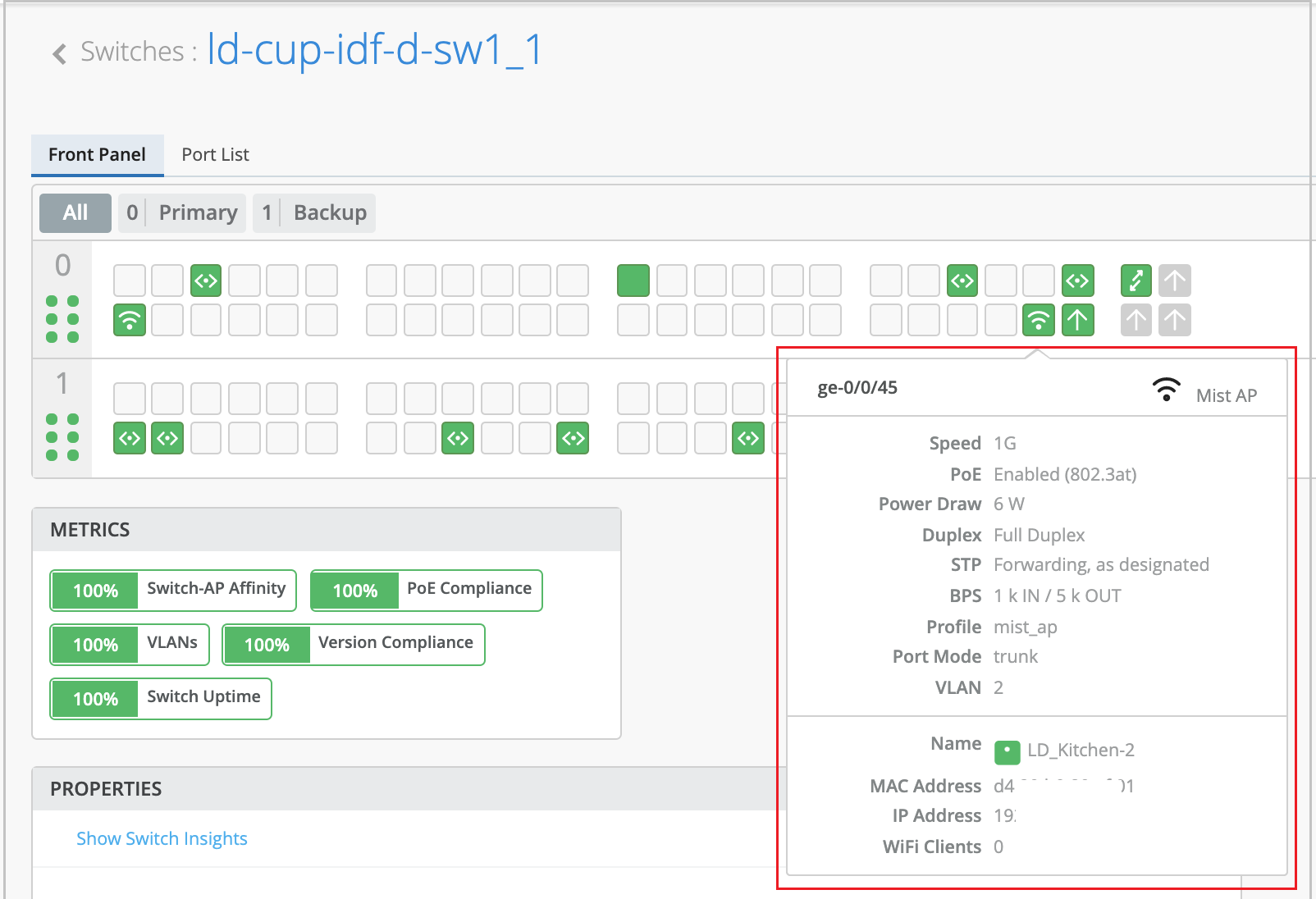
Klicken Sie auf den Anschluss in der Abbildung auf der Vorderseite, um eine detailliertere Ansicht anzuzeigen. In dieser Ansicht können Sie Aufgaben wie den Zugriff auf die angeschlossenen Geräte (z. B. APs), das Anzeigen von Switch-Erkenntnissen und das Bearbeiten der Portkonfiguration ausführen.
Auf der Seite "Switch-Details" finden Sie im Abschnitt "Switch Insights " auch Informationen zu Switch-Ereignissen, wie z. B. Konfigurationsänderungen.
Wenn Sie die Konfiguration in einer Textdatei herunterladen möchten, wählen Sie auf der Seite mit den Switch-Details in der Dropdown-Liste der Versorgungsunternehmen die Option Junos-Konfiguration herunterladen aus.
Um die vollständige Konfiguration des Switches anzuzeigen, scrollen Sie einfach nach unten zum Abschnitt "Switch-Konfiguration ". Von dort aus können Sie die Konfigurationselemente anzeigen und bei Bedarf bearbeiten.
Bei Bedarf können Sie die Einstellungen auf Switch-, Standort- oder Vorlagenebene aktualisieren. Sie können auch CLI-Befehle verwenden, um Funktionen zu konfigurieren, die die vordefinierten Dropdown-Listen und Textfelder im Mist Systems Portal nicht unterstützen. Weitere Informationen zum Aktualisieren der Einstellungen finden Sie unter Verwalten oder Aktualisieren von Konfigurationseinstellungen.